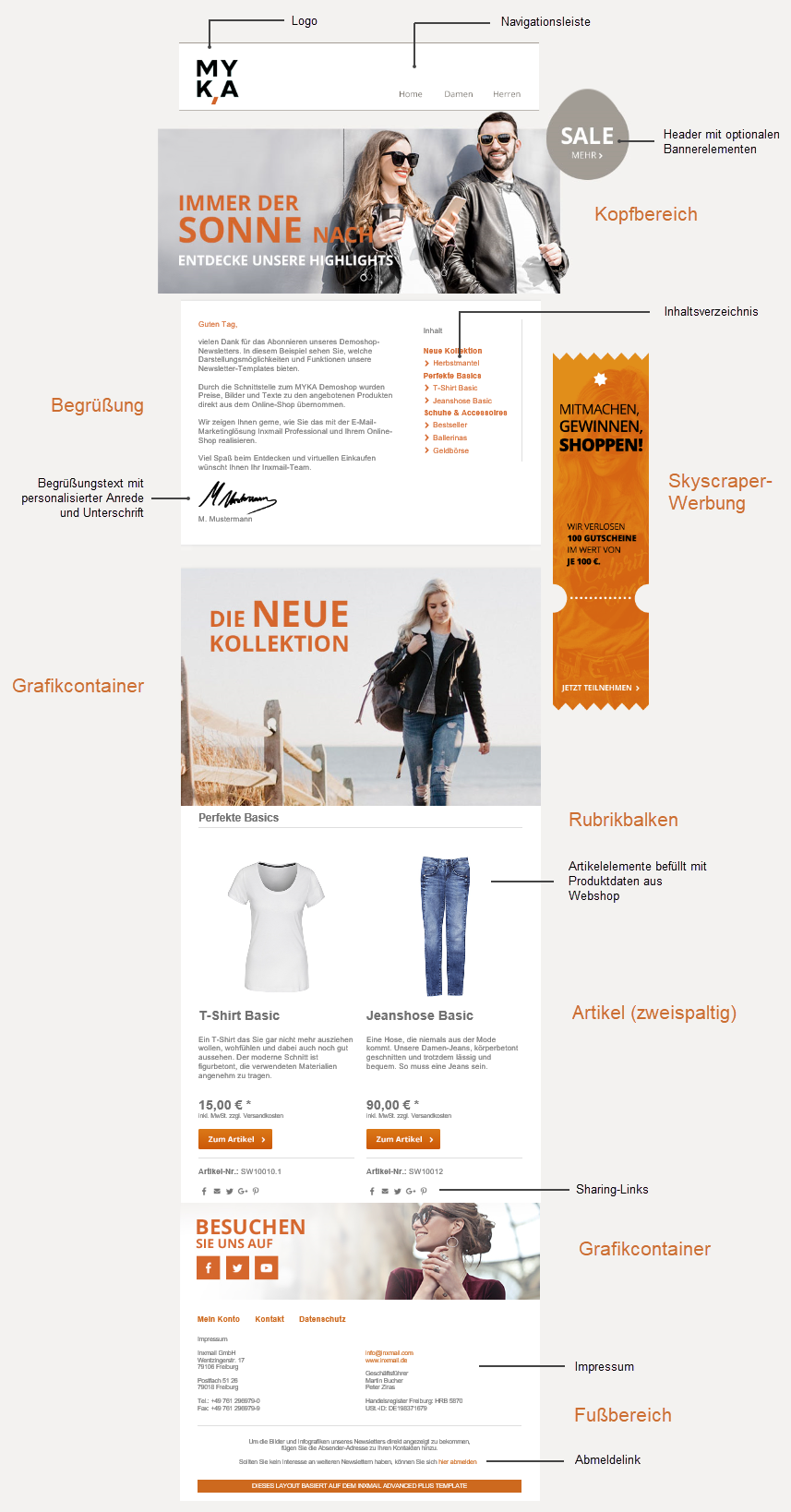Das Advanced Template enthält standardmäßig folgende Hauptelemente:
Hauptelement Einstellungen
In den Einstellungen passen Sie Farbe und Schrift Ihres Newsletters an und wählen passende Aufzählungszeichen für weiterführende Links oder einfache Aufzählungen ( Einstellungen vornehmen). Zudem legen Sie hier Ihr Favicon für die Browseransicht und die Linktypen für Browserlink und Trackingpixel fest.
Hauptelement Kopfbereich
Im Kopfbereich richten Sie den Browserlink sowie das Logo und den Header ein. Optionale Bannerelemente können beispielsweise neben die Header-Grafik gesetzt werden. Eine Navigationsleiste verlinkt auf Rubriken der Webseite. Alternativ kann anstelle der Header-Grafik auf mobilen Endgeräten ein Mobile Teaser eingerichtet werden ( Einen erweiterten Header anlegen).
Um noch mehr Flexibilität in der Gestaltung des Kopfbereichs zu haben, können Sie mit dem Element Artikel (Kopfbereich) arbeiten. Das Element Artikel (Kopfbereich) ist eine reduzierte Fassung des Moduls Artikel (einspaltig) – ohne die Elemente Preis, Button und Zwischenüberschrift.
Hauptelement Begrüßung mit Inhaltsverzeichnis
In der Begrüßung sprechen Sie den Leser persönlich an und fassen die Themen des Newsletters kurz zusammen. So schaffen Sie Interesse. Stellen Sie Farben und Schriften ein und fügen Sie der Begrüßung abschließend eine Unterschrift ein, um dem Newsletter eine persönliche Note zu verleihen.
Das Inhaltsverzeichnis kann im Advanced Template variabel eingestellt werden. Es listet die Themen des Mailings übersichtlich auf. Die einzelnen Rubriken können ausgeblendet werden (Ein rechtsbündiges Inhaltsverzeichnis erstellen ).
Hauptelement Artikel
Im Hauptelement Artikel legen Sie Ihre Mailinginhalte mit Bildern und Links ab. Sie können zudem externen Content aus Ihrem Webshop, CMS-, CRM- oder ERP-System einbinden. Neben der Wahl eines einfachen Artikels, können Sie auch die Hauptelemente Artikel (zweispaltig), Artikel (dreispaltig) oder Artikel (mehrspaltig) auswählen. Dies ermöglicht Ihnen, Mailinginhalte miteinander zu kombinieren und unterschiedlich zu platzieren (Artikel anlegen und bearbeiten ).
Hauptelement Rubrikbalken
Der Rubrikbalken steht zumeist über einem Artikel oder Bild. Er sortiert die Mailinginhalte nach Themen und bietet dem Leser eine weitere Struktur im Mailing. Anstelle eines reinen Text-Rubrikbalkens oder Text-Bild-Rubrikbalkens können Sie den Rubrikbalken auch als verlinktes Bild einfügen, wenn Sie z.B. auf Produktneuheiten hinweisen möchten ( Rubrikbalken als Bild einbinden ).
Hauptelement Grafikcontainer und Grafikcontainer (mobil)
Grafikcontainer dienen als Ablage für einfache Bilder, Call-to-Actions oder Werbebanner. Zudem bieten Grafikcontainer die Möglichkeit, mehrere Bilder über sogenannte Slices einzubinden und mit unterschiedlichen Links zu verknüpfen (Einen Grafikcontainer einrichten ).
Hauptelement Fußbereich
Der Fußbereich schließt das Mailing ab und beinhaltet weitere Service-Informationen sowie das Impressum und die Kontaktanschrift. Tragen Sie zudem für den Leser eine Abmeldemöglichkeit vom Newsletter ein.
Hauptelement Skyscraper-Werbung
Nutzen Sie im Hauptelement Skyscraper-Werbung die Möglichkeit der Einbindung von Werbung. Der Skyscraper platziert sich am rechten Mailingrand und hat eine vorgegebene Breite von 160px.
Hauptelement Sharing-Einstellungen
In den Sharing-Einstellungen können Sie Social-Sharing-Links einrichten und anschließend für Artikel Ihrer Wahl aktivieren. So können die Empfänger Ihrer Newsletter über die weiterführenden Links die Artikelinhalte auf sozialen Netzwerken wie Xing, Twitter oder Facebook teilen und damit die Verbreitung Ihrer Newsletterinhalte erhöhen ( Social-Sharing-Links für einen Artikel einstellen).
Hauptelement Web-Tracking
Im Hauptelement Web-Tracking können Sie weiterführende Links mit individuellen Attributen pro Empfänger oder Empfängergruppe ausstatten. Verknüpfte Service-Portale oder Webanalyse-Tools erkennen so jeden Empfänger automatisch. Dies ermöglicht Ihnen für jeden Empfänger individuelle Angebote oder Produktempfehlungen zu generieren.
Hauptelement Dateianhänge
Im Hauptelement Dateianhänge können Sie dem Mailing zusätzliche Dateien anhängen, z.B. Gutscheine, Bilder oder Videos. Achten Sie hierbei auf eine möglichst kleine Dateigröße. Empfehlenswert sind Dateianhänge im PDF-Format. Sie können pro Dateianhang zudem festlegen, ob die Datei an alle Empfänger oder nur an eine bestimmte Zielgruppe versendet wird.
Hauptelement Standard-Abmeldeseite
Im Hauptelement Standard-Abmeldeseite richten Sie eine Abmeldeseite ein. Fügen Sie eine Überschrift und einen Text in die vorgesehenen Felder ein. Zusätzlich besteht die Möglichkeit, der Landingpage ein Banner hinzuzufügen.
Im Folgenden sehen Sie einen beispielhaften Aufbau eines Mailings auf Basis eines Advanced Template: